Kueri google spreadsheet: cara menggunakan fungsi sum
Anda dapat menggunakan fungsi SUM() dalam kueri Google Spreadsheet untuk menemukan jumlah nilai dalam baris yang memenuhi kondisi tertentu.
Metode 1: Tambahkan semua baris
= QUERY ( A1:C13 , " select sum(C) " )
Metode 2: Tambahkan baris yang memenuhi kriteria
= QUERY ( A1:C13 , " select sum(C) where B>100 " )
Metode 3: Tambahkan baris yang memenuhi beberapa kriteria
= QUERY ( A1:C13 , " select sum(C) where A='Mavs' OR B>100 " ) =QUERY( A1:C13 , " select sum(C) where A='Mavs' AND B>100 " )
Contoh berikut menunjukkan cara menggunakan masing-masing metode ini dalam praktik.
Metode 1: Tambahkan semua baris
Kita dapat menggunakan rumus berikut untuk menjumlahkan total poin yang dicetak oleh semua tim:
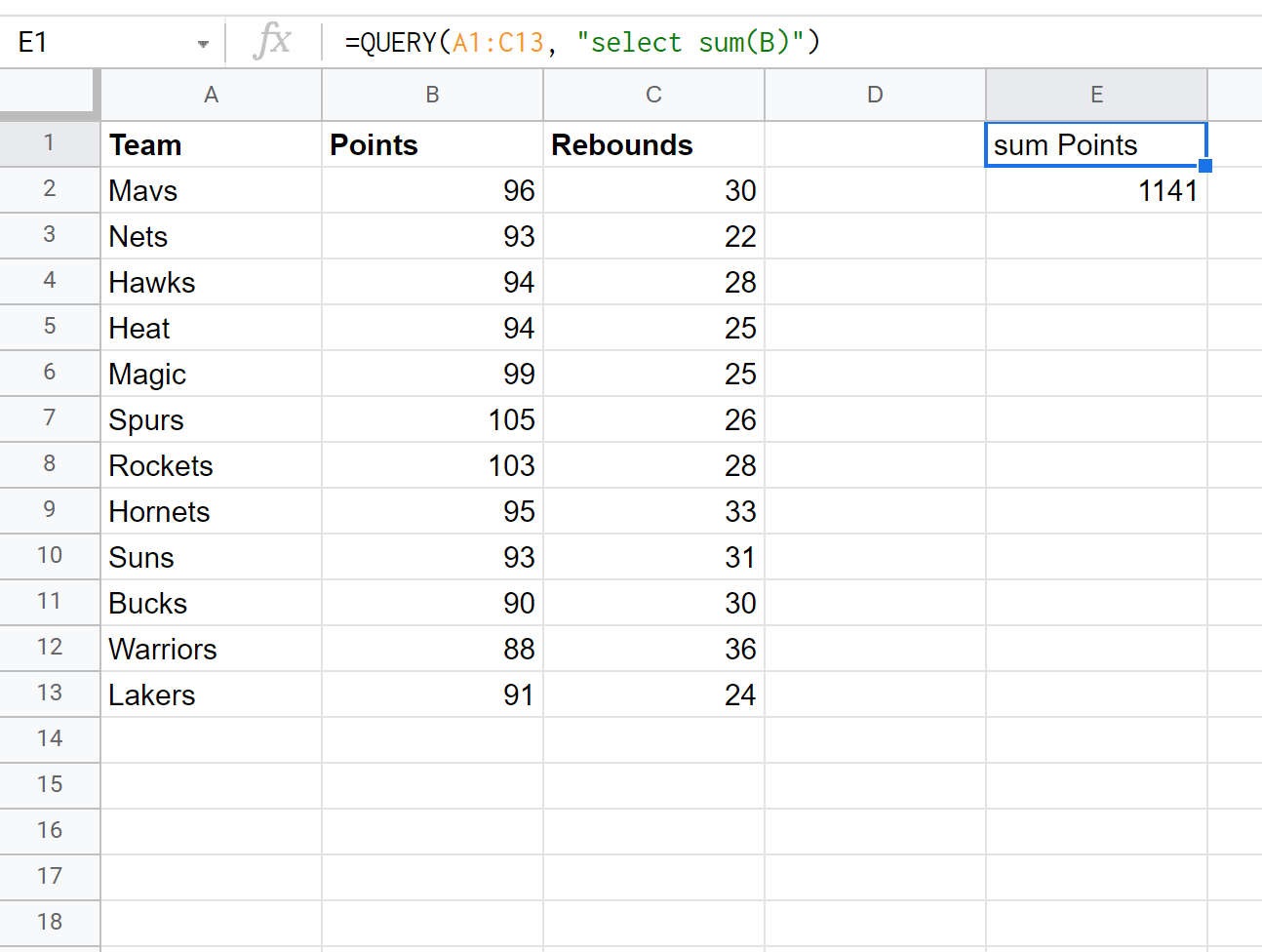
Kami melihat bahwa tim mencetak total 1.141 poin.
Contoh 2: tambahkan baris yang memenuhi kriteria
Kita dapat menggunakan rumus berikut untuk menjumlahkan total poin yang dicetak oleh tim yang melakukan kurang dari 30 rebound:
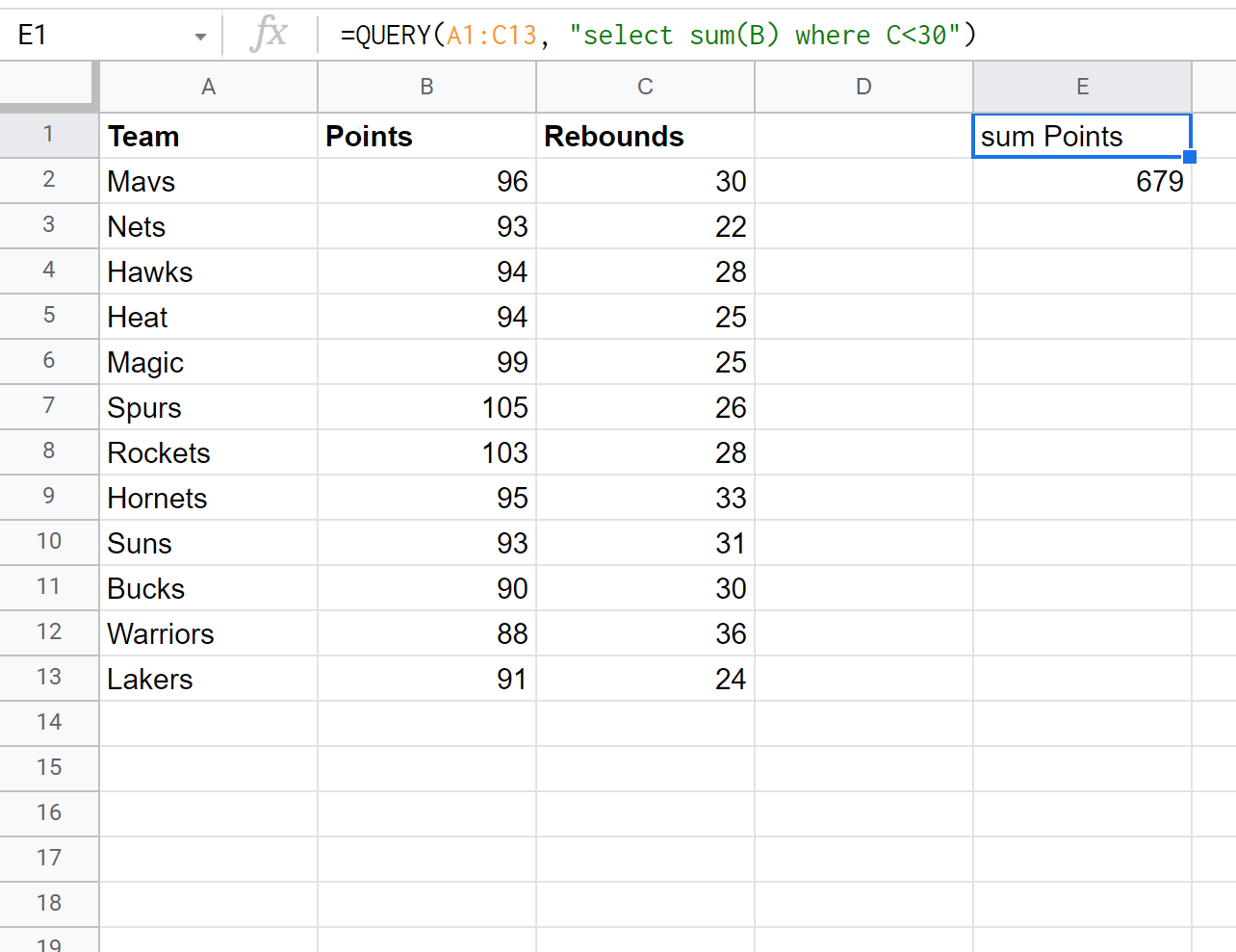
Total poin yang dicetak oleh tim dengan kurang dari 30 rebound adalah 679 .
Contoh 3: Tambahkan baris yang memenuhi beberapa kriteria
Kita dapat menggunakan rumus berikut untuk menjumlahkan total rebound oleh tim yang nama timnya sama dengan “Mavs” atau yang total poinnya lebih besar dari 100:
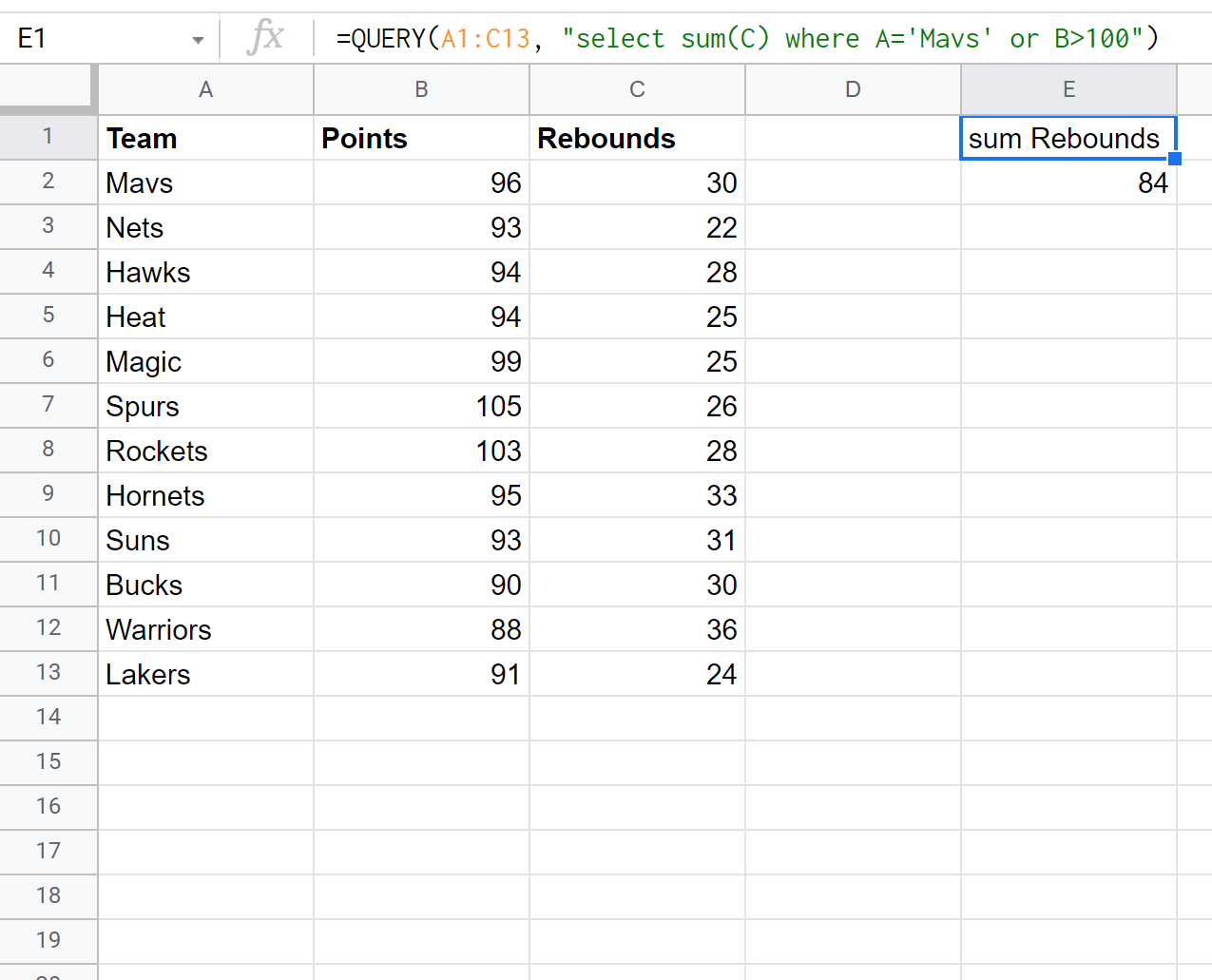
Jumlah rebound di antara tim yang memenuhi salah satu kriteria ini adalah 84 .
Sumber daya tambahan
Tutorial berikut menjelaskan cara melakukan hal umum lainnya dengan kueri Google Spreadsheet:
Kueri Google Spreadsheet: pilih baris yang berisi string
Kueri Google Spreadsheet: cara menggunakan grup menurut
Kueri Google Spreadsheet: Cara Menggunakan Sortir Berdasarkan
Kueri Google Spreadsheet: cara menggunakan fungsi COUNT